Con la alta resolución del tamaño de la pantalla del texto puede ser demasiado pequeña para los discapacitados visuales. Aumentar fuente puede causar fatiga ocular.
¿Cómo aumentar la fuente en Windows
Con la utilidad (para cualquier versión de Windows, excepto para XP)
Utilizando herramientas estándar de Windows para la configuración de fuente no siempre es posible lograr el resultado deseado. Mientras que en la mayoría de las versiones del sistema operativo, sólo se puede cambiar la escala de la interfaz en general, el software de terceros le permite configurar el tipo de letra de los diferentes elementos del sistema por separado.
La utilidad del sistema Tamaño de fuente cambiador puede ampliar el texto en los títulos de las ventanas (barra de título), el menú principal de los programas (Menú), cuadros de mensaje (cuadro de mensaje), la barra de título (título de la paleta), subtítulos de acuerdo con accesos directos (icono) y consejos (Tooltip). Para personalizar cada uno de estos elementos en el programa tienen los controles deslizantes correspondientes.
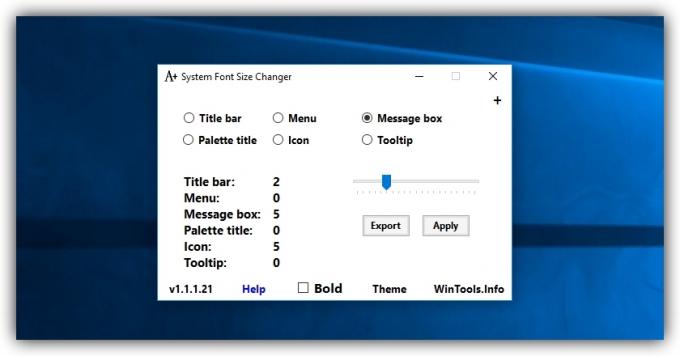
botón Exportar para guardar la configuración del sistema Tamaño de fuente cambiador en un archivo separado. Si después de un accidente o un sistema de reinstalación del texto volverá al estado por defecto, puede restaurar el tamaño especificado debido a este archivo. Es suficiente para abrirlo en "Explorer" y de acuerdo a los cambios en el registro de Windows.
Sistema Tamaño de fuente cambiador →
Con la configuración predeterminada
Si no desea instalar software de terceros, siempre se puede hacer los ajustes de zoom estándar.
En Windows 10
Haga clic derecho en el escritorio y seleccione "Configuración de pantalla". En la ventana que aparece, expanda el "Cambio del tamaño del texto, aplicaciones, y otros elementos" y seleccionar cualquiera de las opciones de zoom disponibles. Si ninguno de ellos no va a funcionar, haga clic en "Personalizar copia", introduzca el nuevo tamaño del campo (de 100 a 500%), y aplicar los cambios.
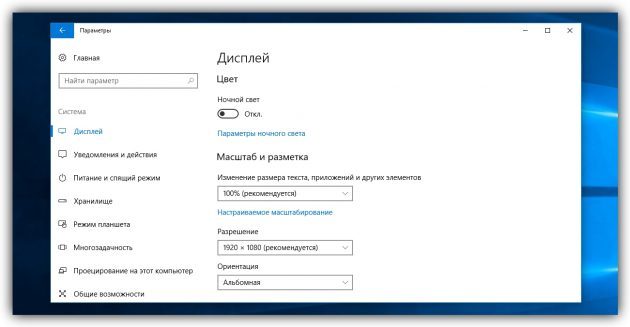
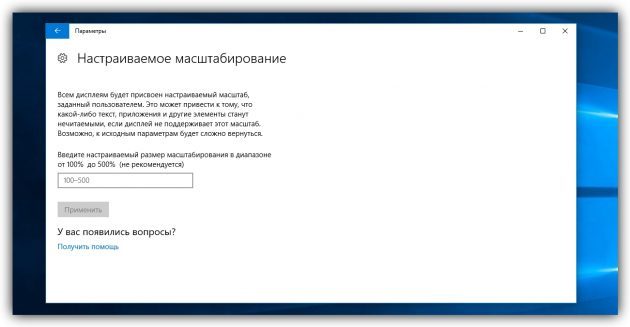
La escala de algunos elementos del diseño cambia sólo después de reiniciar el sistema.
En Windows 8
Haga clic derecho en el escritorio y seleccione "Resolución de pantalla". En la siguiente ventana, haga clic en "Cambiar el tamaño del texto y otros elementos." A continuación, ajuste la escala global de todos los elementos con un control deslizante (o seleccionar un elemento, si no lo es), o ajustar el tamaño del texto sólo los elementos seleccionados utilizando la lista desplegable. Cuando haya terminado, haga clic en "Aplicar".
En Windows 7
Ir a "Inicio» → «Panel de control» → «Apariencia y Personalización» → «Pantalla" y seleccionar cualquiera de las opciones de zoom disponibles. Si ninguno de ellos no va a funcionar, haga clic izquierdo "El otro tamaño de fuente" en el panel, seleccionar el porcentaje de zoom deseado y, a continuación, haga clic en Aceptar.
En Windows Vista
Haga clic derecho en el escritorio y seleccione "Personalizar". En el panel izquierdo de la ventana que se abre, haga clic en "Cambiar tamaño de la fuente". A continuación, seleccione acercar y haga clic en OK. Si las opciones propuestas no le conviene, haga clic en "escala especial" y establecer el valor apropiado.
En Windows XP
Haga clic derecho en el escritorio y seleccione "Propiedades» → «Registro». En el "Tamaño de fuente", seleccione la opción que desea aumentar y haga clic en OK.
¿Cómo aumentar la fuente en macOS
Puede ampliar todos los elementos de la pantalla macOS cambiar sus permisos. Para ello, vaya al menú Apple, vaya a "Configuración del sistema» → «Monitores" y marca la casilla junto a 'escala'. A continuación, seleccione una resolución más baja, y confirme.

Si usted tiene una pantalla Retina, en lugar de la resolución en el menú "Monitor" verá opciones para la escala de texto. En este caso, seleccione la apropiada.
También puede cambiar el tamaño del texto sólo a los elementos de la interfaz individuales. Para personalizar la fuente de los iconos en el escritorio, minimizar todas las aplicaciones, haga clic en "Opciones de Vista» → «Show View" y seleccione el tamaño de la lista de 'texto'.

Para cambiar el tamaño de fuente de los iconos en el Finder, hacer los mismos pasos con una ventana del Finder abierta en la pantalla.
Para cambiar el tamaño del texto y de otros elementos en los paneles laterales, abra el menú Apple y vaya a "Ajustes del sistema» → «básico ". Seleccione "grande" en la lista "icono de tamaño en la barra lateral."
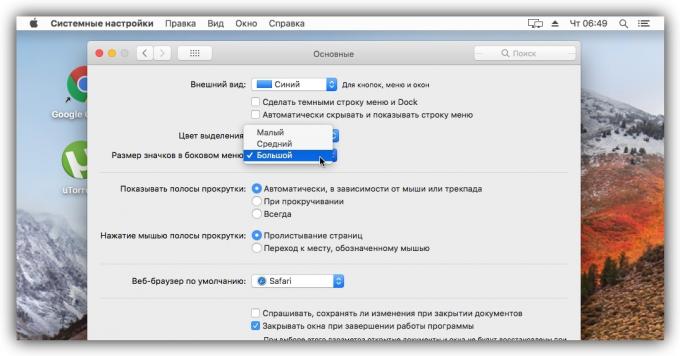
véase también
- ¿Cómo poner una contraseña en una carpeta en Windows o MacOS →
- 7 herramientas para MacOS y Windows, que tendrá cuidado de su visión →
- teclas de acceso rápido y MacOS que simplificarán la vida de Windows →

